Лесно е да активирате, както и да скриете вашата докинг станция на вашия Mac, работещ с macOS. Когато става въпрос за лентата с менюта, която се намира в горната част на работния плот, нещата се нуждаят от малко настройване. В миналото вероятно сте имали нужда от приложение на трета страна, за да скриете лентата с менюта, вече не.
Ето един бърз съвет, който може да ви накара да продължите!
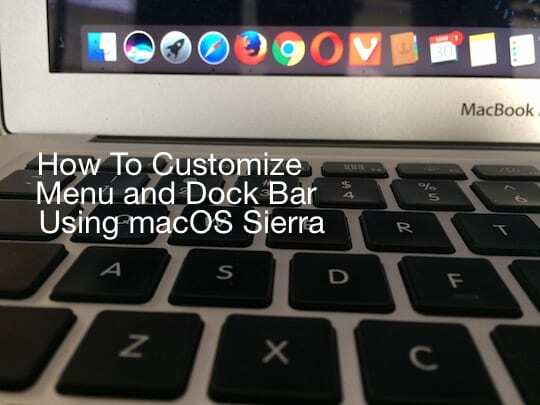
С macOS Sierra е сравнително лесно да активирате и деактивирате лентата с менюта в горната част на екрана.
Съдържание
- Активирайте и деактивирайте лентата с менюта от горната част на екрана на вашия MacBook
-
Как да активирате или деактивирате Dock на вашия MacBook
- Подобни публикации:
Активирайте и деактивирайте лентата с менюта от горната част на екрана на вашия MacBook
Стъпка – 1 Щракнете върху > Системни предпочитания
Стъпка – 2 Щракнете върху Общи
Стъпка – 3 Второто квадратче за отметка на екрана „Автоматично скриване и показване на лентата с менюта“ е ключовата настройка. Поставете отметка в това квадратче.
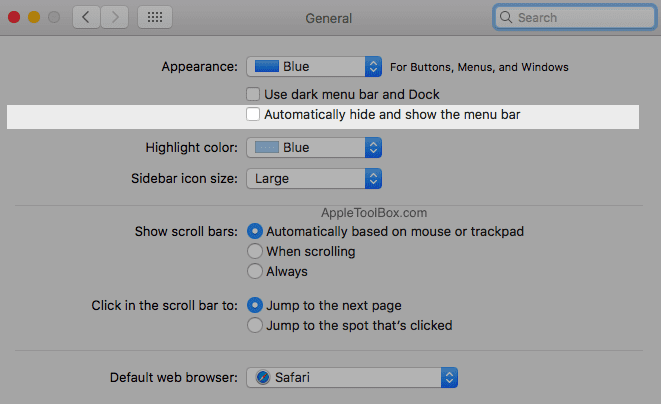
Това ще скрие лентата с менюта от горната част на екрана.
Как да активирате или деактивирате Dock на вашия MacBook
За да забраните показването на вашата докинг станция на главния екран, щракнете върху системните предпочитания, последвани от Dock.
Поставете отметка в „Автоматично скриване и показване на докинг станцията“ тук и вашата докинг станция ще бъде скрита. Ще се покаже само когато плъзнете показалеца на мишката си в долната част на екрана.
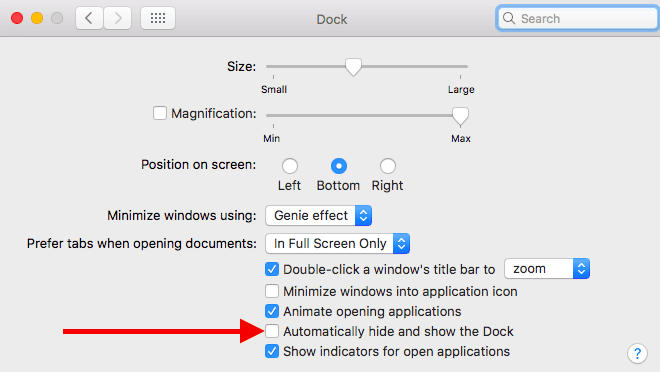
На този екран можете също да изберете да персонализирате вашата икона и размер на Dock, както и да промените позицията на докинг станцията на вашия екран.
За да промените общия размер на докинг елементите, щракнете и плъзнете плъзгача за размер, докато не харесате размер, който харесвате.
По същия начин, ако искате докинг станцията да бъде преместена от долната си позиция по подразбиране, щракнете върху опциите „Позиция на екрана“ и докинг станцията ще се приспособи към новото местоположение.
Това са прости настройки, които сме склонни да забравяме с течение на времето. Това ще бъде удобен съвет следващия път, когато се опитвате да намерите липсващата докинг станция или лентата с менюта на вашия Macbook с macOS Sierra.
Надяваме се, че сте намерили този бърз съвет за Mac полезен. Моля, уведомете ни в коментарите по-долу, ако искате да споделите някои от любимите си съвети за Macbook.

Обсебен от технологиите от началото на A/UX в Apple, Sudz (SK) отговаря за редакционното ръководство на AppleToolBox. Той е базиран в Лос Анджелис, Калифорния.
Sudz е специализирана в покриването на всички неща за macOS, като е прегледал десетки разработки на OS X и macOS през годините.
В предишен живот Sudz е работил, помагайки на компаниите от Fortune 100 с техните стремежи за технологии и бизнес трансформация.